时间:2013-12-18 10:31:00 作者:jiaoru 来源:系统之家 1. 扫描二维码随时看资讯 2. 请使用手机浏览器访问: https://m.xitongzhijia.net/xtjc/20131217/20039.html 手机查看 评论 反馈
win8系统酷炫的操作界面让用户们喜爱不已,于是越来越多的用户加入了win8这个大家族,体验win8带来的新潮流。这里,就让电脑高手与大家分享一下关于win8默认程序的设置方法,让用户们更加了解win8系统。
方法一、通过文件直接选择默认程序
一、如果想更改 JPG 图片文件的打开方式,选中想要打开的图片并点击鼠标右键,在弹出菜单中选择“打开方式”选项,然后在子菜单中选择“选择默认程序”,如图所示
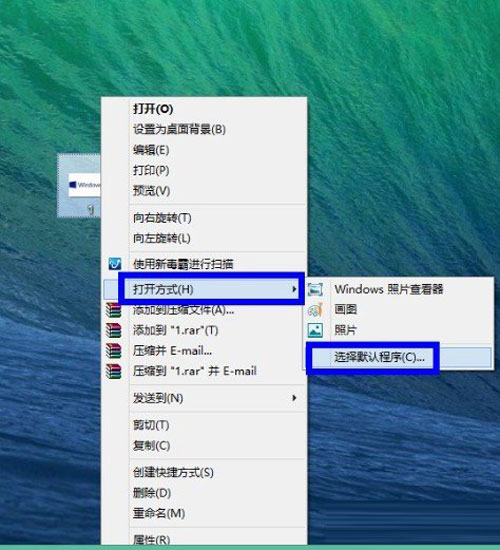
二、这里以设置“Windows 照片查看器”为例,如果想用其它的程序请点击“更多”选项,如图所示
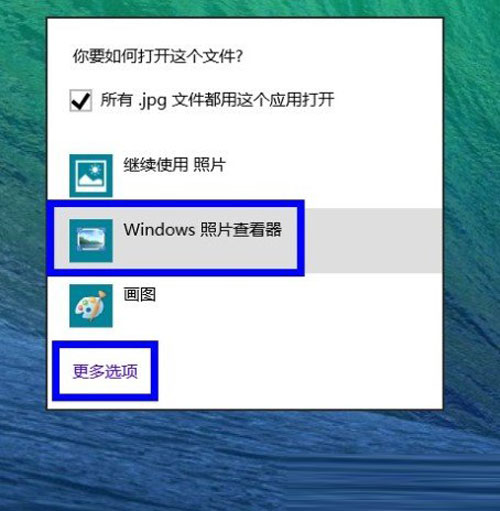
三、然后我们打开 JPG 图像文件就会在桌面方式直接打开“Windows 照片查看器”程序了,如图所示

四、对于其它文件也是类似的操作方法。
方法二、在控制面板中设置默认程序
一、在桌面环境下,按下键盘上的“开始键+I”键,然后选择“控制面板”选项,如图所示
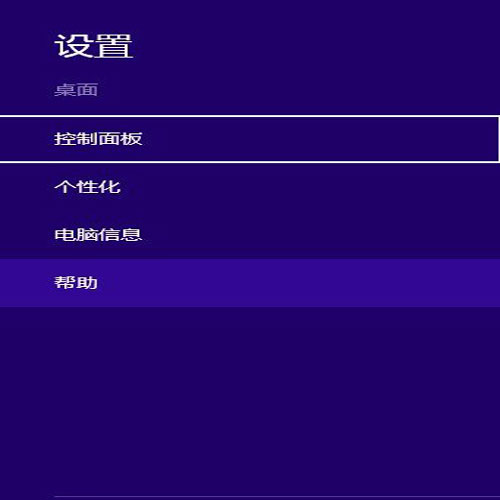
二、在控制面板中点击“程序”选项,如图所示
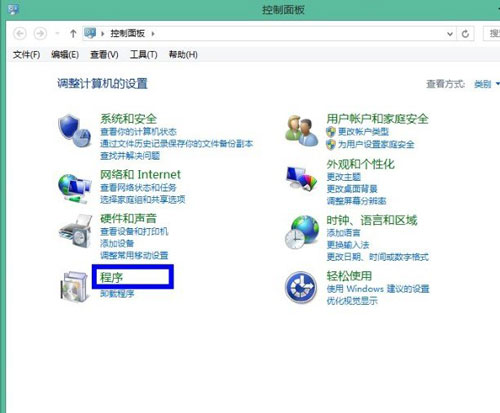
三、接下来点击“默认程序”选项,如图所示
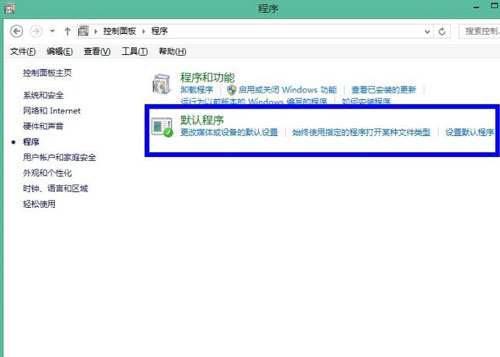
四、然后选择“设置默认程序”,如图所示

五、这里以设置谷歌浏览器为例,把它设置成默认的程序。点击左侧的“谷歌浏览器”,再点击右侧的“将此程序设置为默认值”选项,如图所示
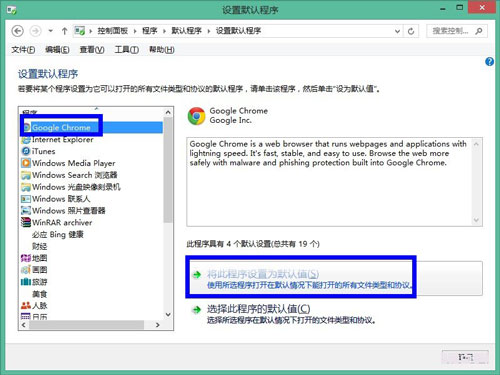
六、然后就可以看到谷歌浏览器已经被设置成默认程序了,如图所示
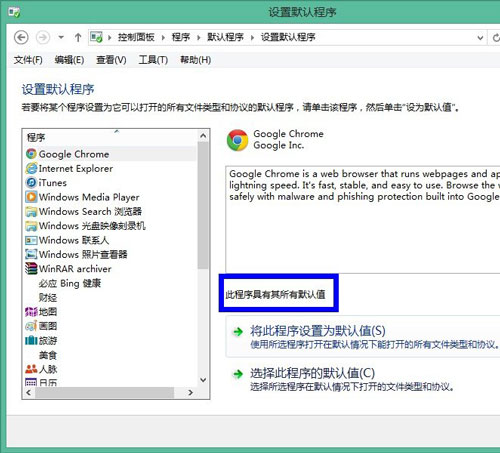
七、对于其它程序也是一样的操作方法,根据自己的需要设置自己的默认程序即可。
系统默认程序的设置是为了让用户们的操作更加方便,让系统的操作更贴近用户们的习惯,上述关于win8系统默认程序的设置方法,体现出了系统的人性化,也让win8系统更加的可爱了。
发表评论
共0条
评论就这些咯,让大家也知道你的独特见解
立即评论以上留言仅代表用户个人观点,不代表系统之家立场